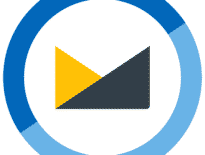MS Outlookは、今日、企業のメールを整理するための標準となっています, それはかなり広く、家庭のユーザーによって使用されている間. このような高い人気は偶然ではありません – このツールは、実際には非常に便利です。. しかしながら, このソフトウェアはどのように良い関係なく、, あなたはいつもいいだろう機能を改善するために見つけることができます. これは、このツールでも同様です, その多くについて Outlookの機能拡張 その機能を拡張するために開発されています. 彼らの主な目的は、新しい機能を追加し、日常業務を自動化することです.
この記事では、方法とツールについて説明します:
- メッセージングの効率を向上させます
- 自動メッセージ解析
- 添付ファイルを解凍
- アーカイブ / アンアーカイビング
- 危険な添付ファイルのロックを解除
- 連絡先管理
- 関連性のために既存の連絡先を確認してください
- 重複検索
- バックアップOutlookデータ
- パーソナライズ郵送
- [ボーナス!] 電子メール署名アドイン
- 有効にする方法, 無効またはOutlookアドインを削除します
Outlookアドインとは何ですか?

ユーザーおよび管理者が取得することができます Outlookのアドイン オフィスStoreで公開されていないかの形でそれらをダウンロード. あなたが探している場合 無料のOutlookのアドイン あなたのビジネスのための, その後、トップからスタート 10 以下で説明します.
1. メッセージングの効率を向上させます
アクティブな対応を行う場合, ユーザーは、多くの場合、同じテキストを繰り返し入力します, これは多くの時間と労力を要します. 標準の最終フレーズの文字は、自己署名として発行することができます, これはOutlookで提供されています. しかしながら, あなたはかなりの数の他の標準的なフレーズを使用する必要がある場合, 必要なテンプレートを使用することをお勧めします.
氏. ポストメールインスペクタ あなたは、組み込みのテンプレートを使用して文字を生成することができます – text / plainの形式とHTML形式の文字ごとに異なります. ユーザーがこれを簡単にカスタマイズすることができます Outlookの電子メールは、上の追加します 編集によって彼らのニーズに合わせて, 埋め込まれたマクロを追加します, あなたは簡単に文字に動的な情報を入力することができるとJScriptsを挿入.
2. 自動メッセージ解析
あなたは定期的に見直し、大量の情報を分析する必要がある場合, たとえば, ニュースレターやテーマ別の郵送からのメッセージの形で, あなたに関心のある文字のみを選択します, すべて手動で受信したメッセージを表示しないように賢明です, しかし、専門的な自由を使用 プラグイン 高度なフォルダウォッチ. これは、指定したフォルダのグループを監視することができます, 指定した選択基準を満たす新しいメッセージの到着をユーザに通知します.

3. 添付ファイルを解凍
あなたは、定期的にファイルが添付された多くのメールを受信した場合, あなたがメッセージから添付ファイルを抽出するプロセスを自動化して、自動的にディスクに保存することで、多くの時間を節約することができます.

この問題を解決するために, 添付ファイルプロセッサ プラグイン 適しています. ただし、Outlookの添付ファイル付きの高度な作業のために、私たちのような専門的なソフトウェアを使用することをお勧めします Outlookのデータ抽出キット.
* - 未登録バージョンでは、限られた数のメッセージが変換されます
4. アーカイブ / アンアーカイビング
添付ファイルが文字のみから抽出されただけでなく、適切なことでアーカイブすることはできません Outlookのアドイン – 添付ファイルは、コンプレッサージップ. 自動的に受信トレイに送信トレイと、自動的にアーカイブしない添付ファイルにZIPアーカイブに添付ファイルをパックするために作成されました. どのファイルを決定することができますプログラムは、アーカイブとすべきものではいけません. それは彼が何をしているか知っている人のための便利なアドインです, あなたは、ファイルシステム用語に慣れていない場合, -があるとしてOutlookを使用することをお勧めします.
5. 危険な添付ファイルのロックを解除

あなたは、標準のツールを使用してブロックを解除することはできません, これは、添付ファイルのオプションの助けを借りて可能です. 私たちは、あなたがあなたのコンピュータを感染させるためにあなたが危険にさらされる可能性があるそうやって何を知っていると仮定し、機密データを失いました.
6. 連絡先管理
Eメールアドレスや連絡先は変更する傾向があります, したがって, すべてのユーザーは、定期的に並べ替えの連絡先に対処する必要があります, 存在しないものを削除します, 新しいものを追加します, など. 自動的に連絡先リストにアドレスを追加する機能は、MS Outlookで提供されました 2000 しかし、次のプログラムのバージョンから除外されました.

従って, Outlookと作業するユーザー 2007, 2010, 2013, 2016 または 2019, それは適切なアドインを使用することは理にかなっています, そのような追加の連絡先など. そして、Outlookの連絡先のインポートに対処します, – 呼ばれる特別なソフトウェア Outlookの転送にvCardを.
7. 関連性のために既存の連絡先を確認してください
同様に重要なタスクは、関連性のために既存の連絡先を確認することです. ここであなたも二つのタスクを識別することができます: 電子メールアドレスの有無をチェックし、他の連絡先情報を更新.
メールVerifierのプラグインは、このタスクを支援することができます. これは、独立してチェックされるアドレスに手紙を送っシミュレート, そして、サーバからの応答を受け取った後, 彼らは手紙を送ることを拒否し、正しくセッションを終了します.
8. 重複検索
Outlookは希望のメッセージを検索する機能を提供します, コンタクト, 注釈, と他のこと, あなたが見つける必要がある場合、それはどのような方法で解決しません, たとえば, 電子メールまたは重複する連絡先を複製. 結果として, メールデータベースが成長します, そしてそれは、それをナビゲートするために、ますます困難になります, 重複を取り除くために良いです.

手動でこの操作を実行するのは非常に問題のあるようです – 使用することをお勧めします 無料のOutlookのアドイン 例えば、重複メールリムーバー用として.
9. 予約
残念ながら, どちらも信頼性の高い機器やライセンスされたソフトウェアは、絶対的なデータのセキュリティを保証しません – これはまた、メールデータベースに適用されます. このようなバックアップは、組み込みのOutlookのツールを使用して実行することができます (ファイル – 輸出入) または無料の個人用フォルダバックアッププラグインを使用して. プロのOutlookのバックアップタスクの場合 Outlookのデータ抽出キット または OutlookのバックアップToobox 合います.

10. パーソナライズ郵送
差し込み印刷Toolkitは大幅にMS Officeのマージ機能を拡張します: それはあなたがMicrosoft Publisherのからメールをマージすることができます, 追加形式が追加されます, あなたは、ファイルとはるかを添付することができます, 標準のマージ機能で発見されていません.
11. 会社全体で一貫した署名
署名で終わる電子メールは、より専門的で信頼できるように見えます.
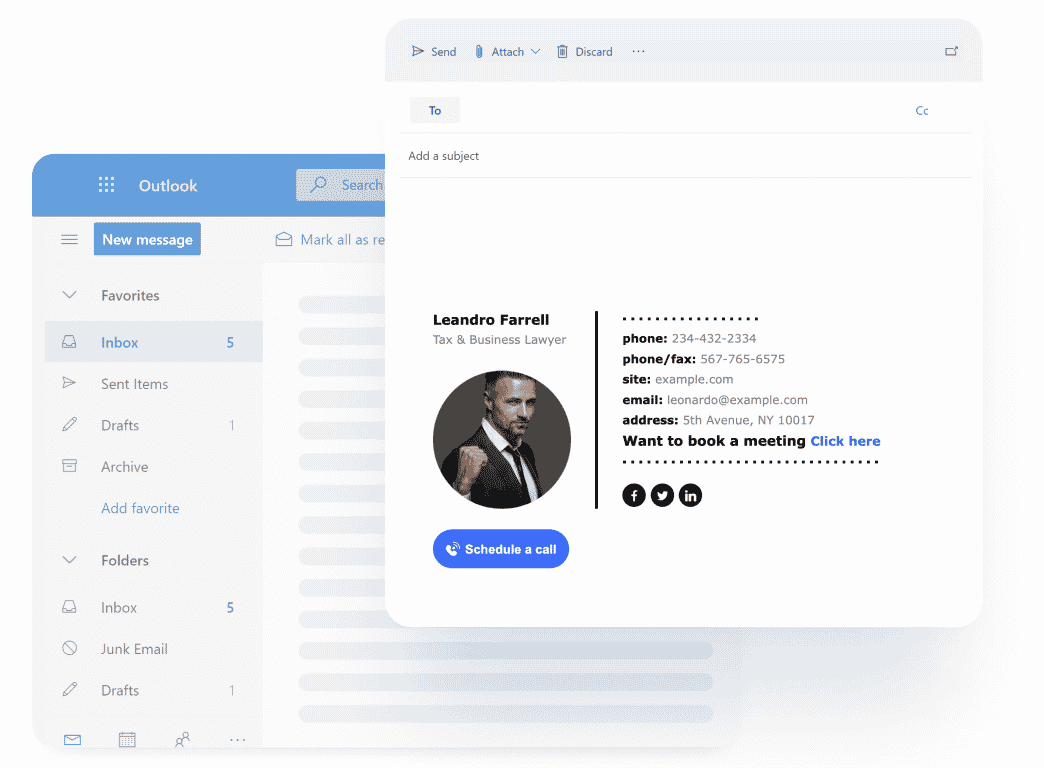
NewoldstampOfficeアドイン 企業がブランド化された全社的な電子メール署名を数分で完璧に設計し、自動的に展開できるようにします.
組織内のすべてのOutlookに一元的にインストールされます, Newoldstamp Officeアドインを使用すると、企業は電子メールの署名をより細かく制御でき、従業員が自分でインストールする必要がなくなります。.
この電子メール署名ソリューションは、電子メールを強力なマーケティングツールに変え、企業がWebサイトへのトラフィックを増やしてリードを生成するのに役立ちます.
あなたもかもしれません Outlookで手動で署名を追加する.
Outlookのアドインを無効にする方法?
無効にしますか、 取り除きます アドイン, 以下を行います:
- [ファイル]タブで, [オプション]をクリックします – アドイン.
- プレス “行きます” ボタン.
- ダイアログボックスで、, あなたは無効化または削除するアドインを選択.
- COMアドイン]ダイアログボックスで、不要なプラグインを無効化または削除
- アドオンを無効にするには, 単純にその名前の横にあるボックスのチェックを外し. アドオンを削除するには, それを選択して[削除]をクリック.
- 変更を保存し、文書に戻るには、[OK]をクリックします.

結論
アドオンOutlookのプログラムのMicrosoft Outlook用の小さな拡張です. このようなプログラムを使用しての主な目的は、MS Outlookに新しい機能特性を追加するルーチンの操作を自動化することです. あなたはまだについてのご質問がある場合は トップOutlookがアドインを追加します 2019 この資料に記載その後、コメント欄にお気軽にお問い合わせください.
プラグインとの提案を使用してのあなたの経験を共有すること自由に感じ 最高のOutlookがアドインを追加します. あなたのビジネスの生産性を向上させ、あなたの例に従うことを他の人を確保.